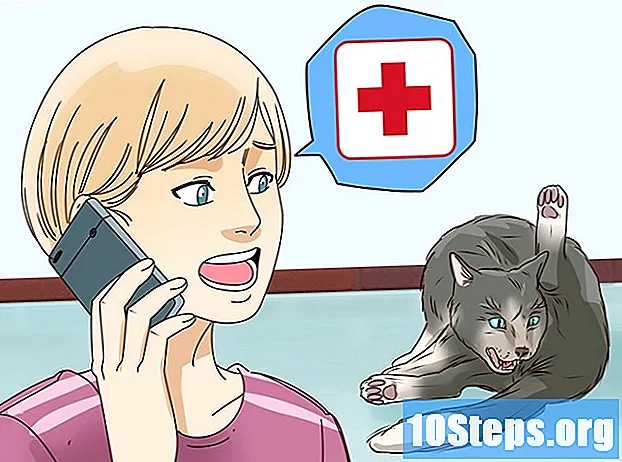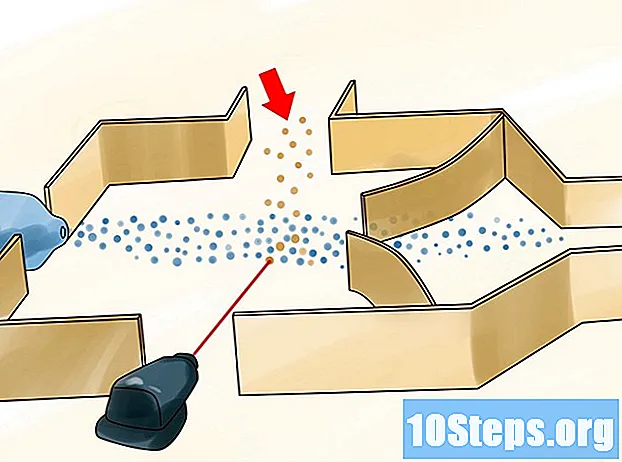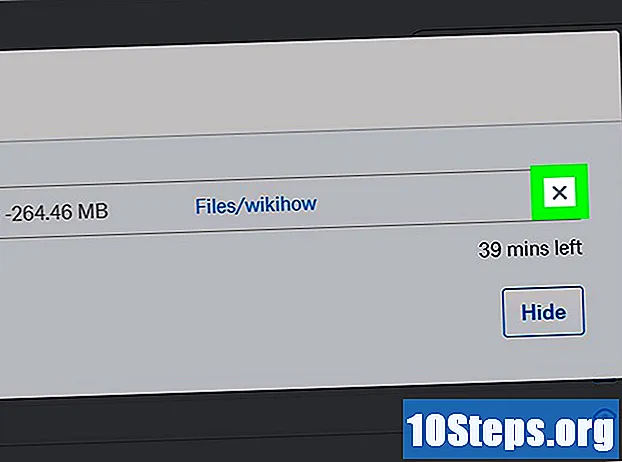Inhoud
Google Sheets is een gratis en eenvoudig programma voor het maken van spreadsheets via internet. Als je het gebruikt, geeft dit artikel een aantal interessante tips om te zoeken naar specifieke termen in documenten met veel informatie. Lees hieronder en ontdek meer!
Stappen
Methode 1 van 2: Google Spreadsheets in de browser gebruiken
Open het document in Google Spreadsheets.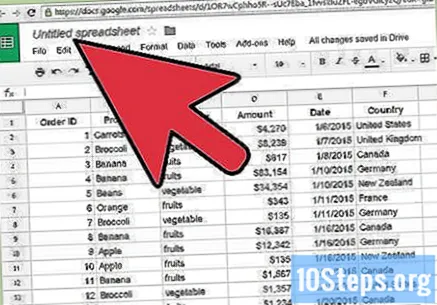
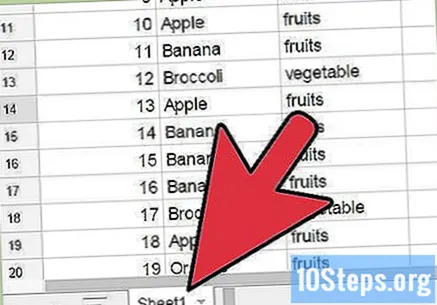
Open het tabblad van de spreadsheet die u bij de zoekopdracht wilt gebruiken.
Ga naar het hulpprogramma "Zoeken en vervangen". U kunt dit op twee manieren doen: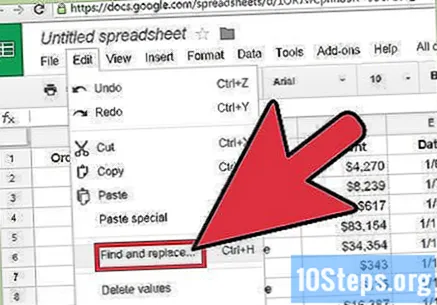
- Vanuit het drop-down menu: klik op "Bewerken" in het menu bovenaan de pagina, en scroll naar beneden tot je de tool vindt.
- Via de sneltoets: druk op Ctrl + H of Ctrl + F om de tool te openen.
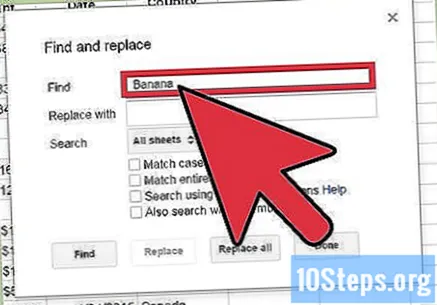
Typ de term of het woord waarnaar u wilt zoeken in het veld "Zoeken". Schrijf niets in "Vervangen door", tenzij u echt wilt overschakelen.
Klik op "Zoeken". Google zoekt naar de term die u in de spreadsheet hebt getypt en brengt deze naar de eerste keer dat deze voorkomt in het bestand. Het woord wordt in blauw geselecteerd.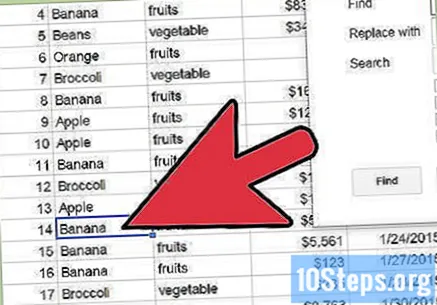
- U kunt nogmaals op "Zoeken" klikken om de andere exemplaren van de term te vinden. Google gaat door naar de volgende (indien aanwezig). Als dit niet het geval is, wordt het bericht "Geen andere resultaten gevonden ..." geopend en keert het terug naar het begin van het document.
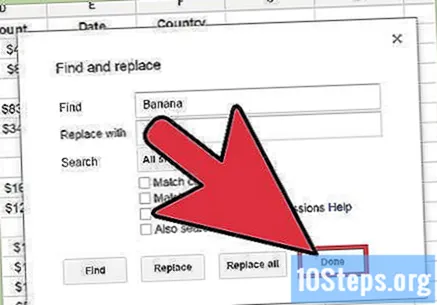
Sluit de tool. Als u klaar bent, klikt u op "Gereed" in de rechterbenedenhoek van het venster om de tool "Zoeken en vervangen" te sluiten.
Methode 2 van 2: de mobiele app Google Spreadsheets gebruiken
Open Google Spreadsheets. Zoek de app op uw apparaat en tik erop. Het wordt vertegenwoordigd door een groene map met een witte tafel erin.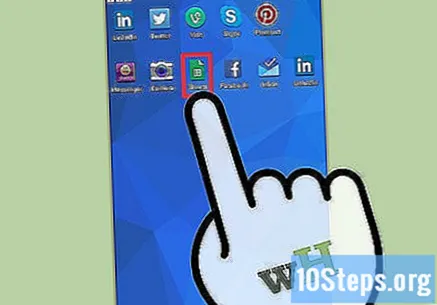
- U hoeft niet in te loggen op uw account (tenzij dit de eerste keer is dat u de app gebruikt).
Bekijk uw lijst met Google-spreadsheets. Alle Google-spreadsheets - degene die u heeft gemaakt en degene die met uw e-mail zijn gedeeld - worden hier weergegeven. Verken de lijst totdat u het juiste bestand vindt.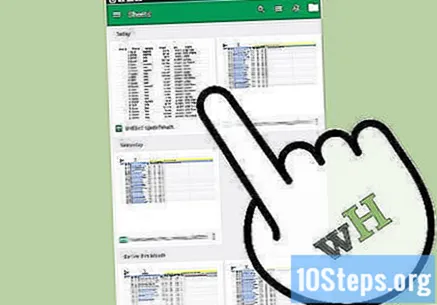
Open de spreadsheet. Raak de spreadsheet aan die u wilt openen. Het zal op het scherm verschijnen.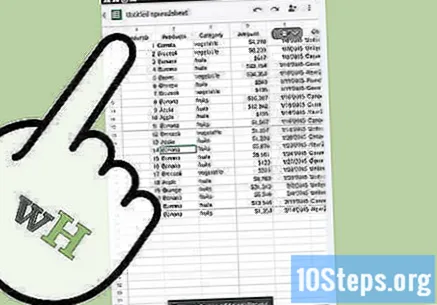
Ga naar het hulpprogramma "Zoeken en vervangen". U kunt de functie openen via het menu: tik op de drie verticale stippen in de rechterbovenhoek van het scherm en op "Zoeken en vervangen". Vanaf dat moment opent Google een zoekveld bovenaan de spreadsheet.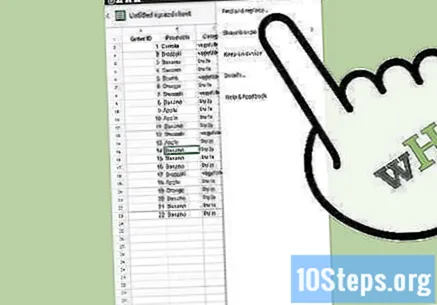
Doe het onderzoek. Typ het woord, nummer of een andere term die u wilt zoeken en tik op "Zoeken" op het toetsenbord.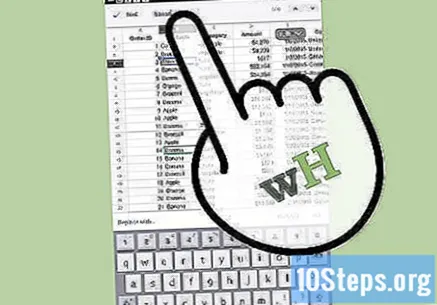
Zie correspondenties. Als er een overeenkomst is, markeert Google de eerste in de spreadsheet.
- Raak een van de pijlen in de rechterhoek van het zoekveld aan: de opwaartse draai leidt naar de vorige wedstrijd, terwijl de neerwaartse draai naar de volgende leidt. Blijf op een ervan tikken totdat je alles ziet wat je wilt.
Sluit de tool. Als je klaar bent, tik je op de 'X' voor het zoekveld om het te sluiten en terug te keren naar de spreadsheet.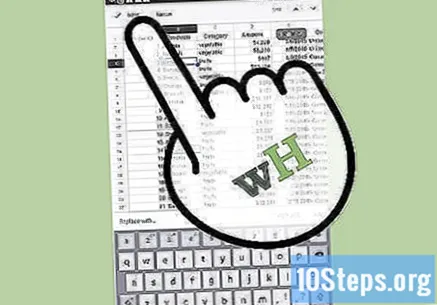
Tips
- U kunt de functie "Vervangen door" gebruiken als er typefouten zijn.
Benodigde materialen
- Google-spreadsheet opgeslagen in Drive.